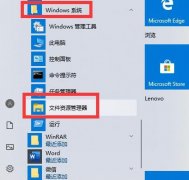在现代办公和游戏环境中,鼠标和键盘是必不可少的外设。尽管这些设备通常很容易使用,驱动程序的问题依然会让很多用户感到困惑。在处理鼠标和键盘驱动时,了解常见问题及其解决办法能大大提高工作和娱乐效率。

驱动程序是连接硬件与操作系统的重要桥梁。一旦驱动出现问题,鼠标可能失去灵敏度,键盘则可能出现按键失灵的情况。这些问题有时是由于驱动程序过时、与操作系统不兼容,或者因设备安装不当造成的。
在新硬件的趋势中,许多厂商正在致力于提供更为人性化的驱动安装体验。例如,一些新款游戏键盘与鼠标提供即插即用机制,用户只需将设备插入电脑,操作系统即可自动识别并安装基础驱动。但在某些情况下,手动下载与安装特定驱动仍然是必要的。
DIY组装计算机的爱好者常常会选择个性化的外设。一些高端外设提供了自定义驱动程序,允许用户调整灯光效果、宏命令和其他高级设置。但在这一过程中,用户也可能遇到驱动程序不兼容或更新后设置丢失的问题。确保所有驱动程序始终处于最新状态至关重要。通过访问设备制造商的官方网站,用户可以及时获取最新的驱动更新。
性能优化也是解决鼠标和键盘问题的关键。对于游戏玩家而言,选择低延迟、高响应速度的外设可能会直接影响游戏表现。建议用户在购买之前查阅相关评测,了解市场上不同品牌与型号的优劣。例如,许多用户反馈,某品牌的机械键盘在长时间使用后,驱动更新的稳定性保持良好,而其他品牌可能会频繁出现错误。
在处理驱动问题时,务必重启电脑,这个简单的步骤可以解决大部分临时驱动故障。对于更复杂的问题,可以尝试以下几种常见方法:
1. 检查连接:确保鼠标和键盘的连接正常,尤其是USB接口是否松动。
2. 更新驱动:访问制造商网站,下载并安装最新的驱动程序。
3. 卸载重装:在设备管理器中卸载设备,然后重启电脑以自动重新安装驱动。
4. 兼容性模式:如果在使用较老的外设时遇到驱动问题,尝试以兼容性模式运行驱动安装程序。
5. 系统还原:若近期系统更新后出现问题,可以考虑使用系统还原功能,回到以前的稳定状态。
常见问题解答:
1. 如何确定我的鼠标或键盘驱动是否需要更新?
- 可以通过设备管理器查看设备状态,如果显示需要更新,或访问制造商网站进行确认。
2. 驱动安装失败怎么办?
- 检查是否具有管理员权限,尝试以管理员身份运行安装程序。
3. 为什么我的键盘和鼠标有延迟?
- 有可能是无线干扰、驱动问题或USB端口故障,建议更换端口或检查干扰源。
4. 我可以手动安装旧驱动程序吗?
- 是的,访问制造商网站,找到旧版驱动程序并下载,但需注意兼容性。
5. 如何恢复驱动到以前的版本?
- 在设备管理器中右键点击设备属性,选择回退驱动程序选项。
通过这些简单的解决方案和技巧,可以帮助用户有效地解决鼠标和键盘的驱动问题,确保外设能够稳定运行,提升使用体验。